Sida loo beddelo xawaaraha Mouse Scroll gudaha Windows 11/10
Gudaha Windows 11/10 qiimaha duuduubka caadiga ah ee mouse wheel si toos ah ayaa loo dejiyaa 3. Haddii aad rabto inaad kordhiso ama hagaajiso xawaaraha jiirka si uu wax kuugu fududeeyo, waa in loo habeeyaa sida aad jeceshahay. waa. Aan aragno sida aad u kordhin karto, u yarayn karto ama u bedeli karto Mouse-ka iyo Xawaaraha Cursor(Mouse Scroll and Cursor Speed) gudaha Windows 11/10.
Beddel xawaaraha Mouse Scroll(Change Mouse Scroll Speed) gudaha Windows 11

Si loo kordhiyo, loo gaabiyo, ama loo beddelo Wareegga Mouse(Mouse Scroll) iyo Xawaaraha Cursor(Cursor Speed) gudaha Windows 11 :
- Fur Settings
- Fur Bluetooth and Device settings
- Guji goobaha dheeraadka ah ee jiirka
- Sanduuqa Guryaha Jiirka ayaa furmi doona
- Fur tab Xulashada Tilmaamaha
- Dhaqdhaqaaqa hoostiisa(Motion) , eeg xawaaraha tilmaame adoo isticmaalaya slider .(Pointer)
- Guji Codso oo bixi
Sidoo kale, waxaad ku samayn kartaa gudaha Windows 10 .
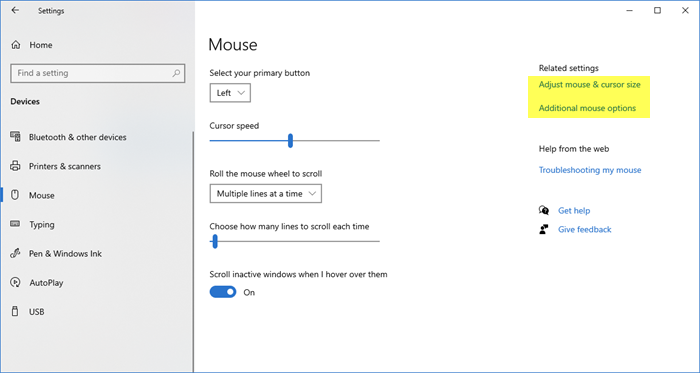
Mouses badan oo horumarsan iyo taabashada taabashada ayaa leh darawalo takhasus leh oo leh xulashooyin badan oo dheeri ah kuwaas oo ka muuqda tabo gaar ah daaqada Guryaha Mouse . (Mouse Properties)Si aad u habaynayso goobahan, waxa lagaa rabaa inaad tixraacdo buug-gacmeedka isticmaale ee qalabkaaga. Astaamaha kale ee aasaasiga ah ee jiirkaaga waxa lagu habayn karaa gelitaanka abka Settings .
Waxyaabaha ugu horreeya(First) marka hore, dhagsii Start Menu adigoo gujinaya badhanka Start ee geeska bidix ee hoose ee shaashadda.
Marka xigta, dhagsii Settings si aad u furto abka. Marka app Settings uu soo baxo, dhagsii Aaladaha(Devices) .
Ka dooro Mouse ka menu ee bidix si aad u furto shaashadda qaabeynta jiirka.
Waa inaad aragto slider. Waxaad u isticmaali kartaa inaad beddesho xawaaraha cursorka(Cursor speed) .
Waxa kale oo aad isticmaali kartaa si aad u dejiso inta xariiq ee giraangiraha duubku(many lines the scroll wheel) ay tahay in uu markiiba ka boodo duub kasta. Si fudud(Simply) u qabo oo u jiid jiididhka lambarka aad rabto.
Sida caadiga ah, qiimaha slider-ku waxa mar hore lagu dejiyay " 3 ". Haddii loo baahdo, waad hagaajin kartaa si aad uga jawaabto dareen kasta oo u dhexeeya 1 - 100.
Haddii aad rabto inaad geliso qiimaha aad dooratay ee dareenka giraangirahaaga duub fur xidhiidhka akhriya " Doorashada jiirka(Additional mouse options) ".
Marka wada hadalka mouse-ku soo baxo, dooro tabka " Wheel " ee ku dheggan xulashooyinka tilmaamayaasha ee hoos yimaada daaqada Guryaha Mouse .(Mouse Properties)
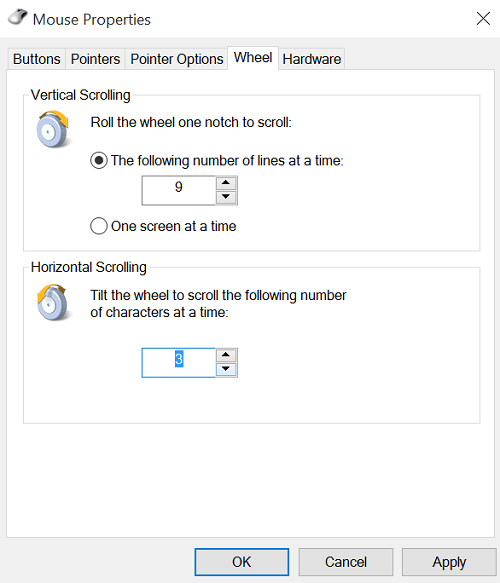
Sanduuqa soo muuqda, geli qiimaha dareenka giraangiraha aad rabto. Isla sanduuqa, waxaad ka heli doontaa ikhtiyaarka aad ku xidhi karto giraangirahaaga duubka iyo shaqada " Hal bog markiiba(One page at a time) ".
Akhri: (Read:) Ma in aad damiso Kobcinta Saxnaanta Tilmaamaha Daaqadaha?(Should you turn off Enhance Pointer Precision in Windows?)
Duub kasta oo aad samayso, giraangiraha waxa uu halmar ka boodi doonaa bog dhan oo nuxur ah, halkii uu xariiq ahaan ugu mari lahaa. Isla sidaas oo kale ayaa sidoo kale loo isticmaali karaa in lagu hagaajiyo jaangooyooyinka waxa loo yaqaan "rogid horizontal".
Related posts
Sida loo hagaajiyo Mouse Scroll oo aan shaqaynayn Windows 11/10
Jiirka Bluetooth wuxuu gooyaa si aan kala sooc lahayn ama uma shaqaynayo Windows 11/10
Sida loo sameeyo Imtixaanka Latency Mouse gudaha Windows 11/10
Sida kor loogu qaado saxsanaanta tilmaamayaasha Mouse gudaha Windows 11/10
Sida loo joojiyo dardargelinta Mouse gudaha Windows 11/10
Sida loo furo guryaha nidaamka ee Control Panel gudaha Windows 11/10
Samee mouse-ka si siman halkii aad ka ahaan lahayd mid toosan Windows 11/10
Ku samee dhaqdhaqaaqyada jiirka ee xoogga badan StrokesPlus Windows 11/10
Sida dib loogu dajiyo Mouse settings in default in Windows 11/10
Sida loo beddelo Settings Mouse gudaha Windows 11/10
Waa maxay faylka PLS? Sida loo abuuro faylka PLS gudaha Windows 11/10?
Dejinta isku xidhka oo aan shaqaynayn ama ka cirroonayn Windows 11/10
Sida loo beddelo kamaradaha caadiga ah ee kumbuyuutarka Windows 11/10
Sida loogu daro Tifaftiraha Siyaasadda Kooxda Windows 11/10 Daabacaadda Guriga
Mouse badhanka bidix-guji oo aan shaqaynayn Windows 11/10
16ka ugu Wanaagsan Mouse Cursors ee Windows 11/10
Tilmaamaha mouse-ka ama cursorku wuu baaba'aa ama waa la waayay Windows 11/10
Hagaaji rog-rog ka maqan Chrome-ka Windows 11/10
Sida looga hortago Isticmaalayaasha inay beddelaan Tilmaamaha Mouse gudaha Windows 11/10
Sida loo hubiyo Xawaaraha Adapter Network ee Windows 11/10
